
Yurko Brovko
0
1195
21
GIF har blivit väldigt populära för sent. Anledningen bakom deras popularitet är att de är mindre i storlek än videor men ändå överför mycket mer information än en statisk bild. Högst 3,5 sekunder är en GIF en oändligt loopad animering som lagrar flera animeringsramar. Du kan enkelt få GIF på de olika populära onlinewebbplatserna, men att skapa din egen GIF och se det trender på internet är mycket mer uppfyllande än att ladda ner en. Om du äger en Mac finns det enkla metoder du kan använda för att skapa GIF på den. Så om det fanns en tid i ditt liv när du var undrar hur man skapar GIF på macOS, så gör du det:
Skapa GIF på Mac med tredjepartsappar
Medan vissa av er kanske tror att du behöver exceptionella Photoshop-färdigheter för att skapa de magiska GIF: er. Det är bokstavligen inte så svårt. Det finns några fantastiska appar tillgängliga i Mac App Store som gör det riktigt enkelt att skapa en GIF på din Mac. Så låt oss kolla det bästa av dem, ska vi?
GIF Bryggeri 3
Detta är en utmärkt app, eftersom den låter dig skapa ett GIF av allt, vare sig det är videor på din bärbara dator eller de på internet.
1. För att börja skapa ett GIF, ladda ner och installera appen först från Mac App Store. När appen är installerad, starta den. När appen startas ser du att den ger dig olika sätt att skapa ett GIF. Du kan skapa en GIF genom att importera en video eller en länk, genom att spela in din skärm och genom att spela in från den inbyggda kameran.
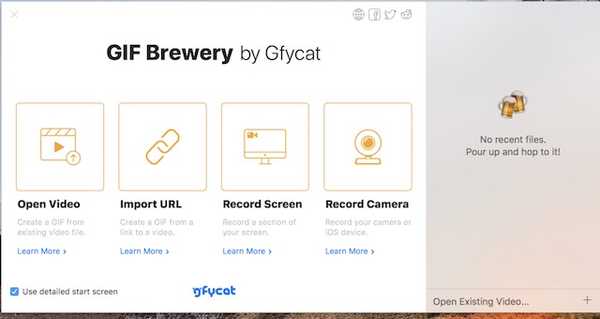
2. De flesta av oss skapar GIF av importera en video eller en länk, så låt oss göra det. Klicka på den öppna videolänken och importera en befintlig video på din Mac.
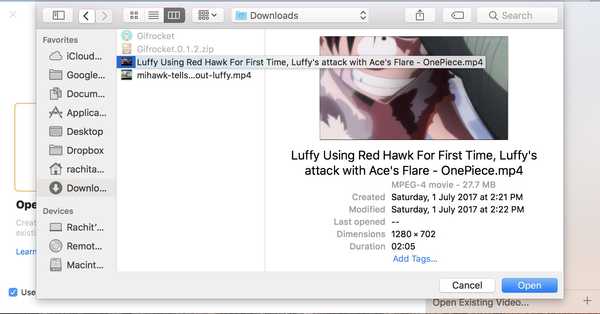
4. På tidslinjen, ställa in start- och sluttid till din önskade tid som innehåller GIF-material.
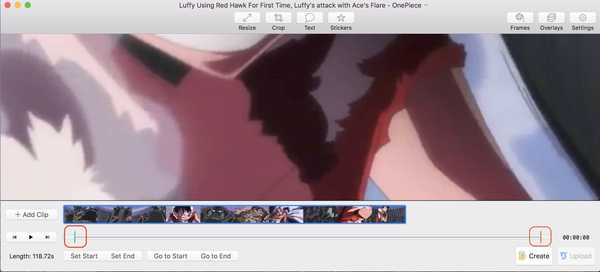
5. Klicka på textfältet för att lägg till valfri text om du vill. Du kan också beskära eller ändra storlek på videon om du vill eller du kan lägga till klistermärken. Allt finns tillgängligt i det översta verktygsfältet. När du är klar klickar du på skapa och sparar sedan ditt GIF.
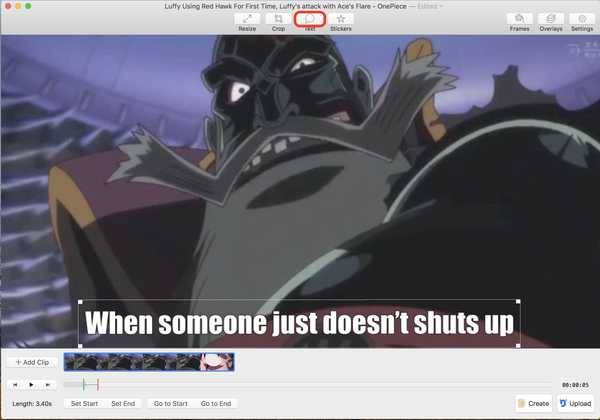
Samma process upprepas också för andra metoder. Klicka på metoden du vill skapa GIF med och följ samma process.
GIPHY-fångst
Det finns ett problem med GIF Brewery 3. Om du vill skapa en GIF genom att infoga en länk laddar appen först ned videon och låter dig sedan konvertera den till GIF. Detta kan vara ett stort problem om videon du tittar på är en stor, eftersom det kommer att ta mycket tid att ladda ner videon. Det är här GIPHY Capture kommer in. Appen lägger ett överlägg på din skärm och registrerar bara den del du vill konvertera till GIF. För att lära dig hur vi gör det, låt oss skapa en GIF från youtube, men ladda ner appen först genom att besöka App Store.
1. Öppna en webbläsare och ladda din video, starta sedan appen. Justera appens fönster till storleken på videospelaren i webbläsaren och klicka på spela in. Se till att spela in ett längre klipp så att du kan trimma det senare. Kom ihåg att när du börjar spela in kommer allt att försvinna lite jämfört med inspelningsfönstret.
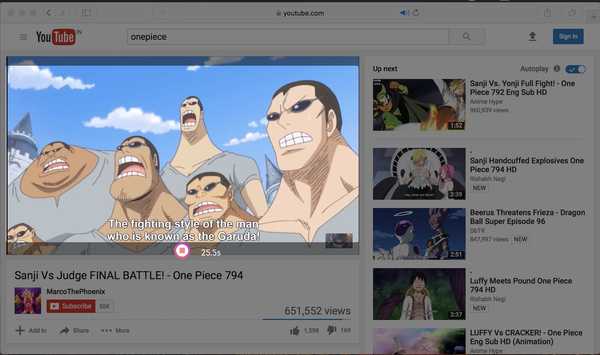
Proffstips: Använd tangentbordets spel- och pausknapp när du justerar storleken på appens fönster (F8).
3. Dubbelklicka på videoklippet för att öppna redigeringsfönstret. Minimera inspelningsfönstret och redigera ditt klipp i redigeringsfönstret. Här kan du ställa in start- och slutpunkten, bestämma pixelstorleken för GIF, välj slingtyp och bildhastighet. När du är redigerad kan du ladda upp GIF till GIPHY direkt eller spara det på din Mac.
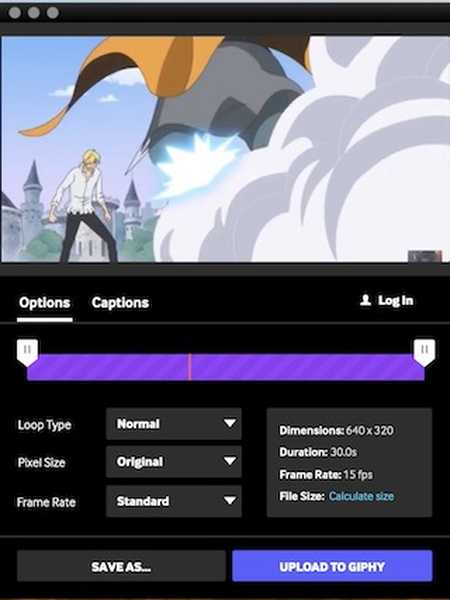
SE OGSÅ: Hur man skickar levande foton som GIF på iOS 11
Redo att göra dina egna GIF på Mac?
Att skapa GIF är väldigt enkelt och en rolig övning på din Mac. Jag testade de ovannämnda apparna på min MacBook Pro 2016 som kör macOS High Sierra och de fungerade alla ganska bra. Så även du kan skapa GIF på dina MacBooks som kan bli virala på internet. Så, alla inställda på att skapa GIF på macOS? Tja, dela med oss dina bästa skapelser och om du har några tvivel eller förslag relaterade till att skapa GIF på Mac, släpp dem ned i kommentarsektionerna.















